怎样在win7电脑的桌面创建一键休眠快捷方式? 在win7电脑的桌面创建一键休眠快捷方式的方法
时间:2017-07-04 来源:互联网 浏览量:
今天给大家带来怎样在win7电脑的桌面创建一键休眠快捷方式?,在win7电脑的桌面创建一键休眠快捷方式的方法,让您轻松解决问题。
我们知道,在win7旗舰版64位系统下载中,系统都是有默认的休眠状态的,当咱们在一定时间内不使用电脑或者是不执行任何操作的时候,电脑便会自动的进入休眠状态,也就是黑屏了,这个时候,如果咱们再次点击鼠标或者是按下键盘上任意的一个键时,电脑便会再次启动了。那么是不是非要等到那么长的时间咱们才能让电脑进入休眠状态呢?其实不然,咱们完全可以在电脑中创建一个一键休眠的快捷方式,需要的时候,咱们只要双击这个快捷方式便可以实现电脑的休眠了。下面,小编就来说说具体的操作方法吧!
推荐系统:雨林木风win7旗舰版 http://www.pgos.cc/win7/ylmf/
1.首先,咱们返回到win7旗舰版64位系统下载的桌面位置,然后在桌面上随意的找一个空白界面,点击右键,选择创建-快捷方式。
2.在弹出来的界面中,咱们在对象位置中输入rundll32.exe powrprof.dll,SetSuspendState Hibernate。
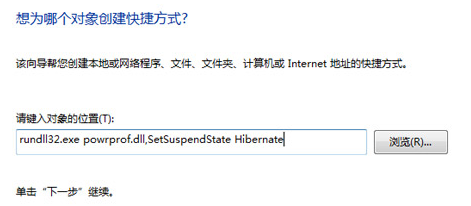
3.点击下一步之后会需要输入快捷方式的名称,直接命名为一键休眠就可以了。
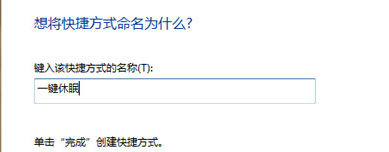
4.完成上述的步骤之后,咱们点击确定就可以退出设置窗口了,返回到桌面的位置,咱们就可以看到创建的快捷方式了,每次需要让电脑休眠的时候,咱们就直接双击这个快捷方式即可。

以上就是怎样在win7电脑的桌面创建一键休眠快捷方式?,在win7电脑的桌面创建一键休眠快捷方式的方法教程,希望本文中能帮您解决问题。
相关教程
- ·怎样在win7旗舰版中创建一键重启或关闭休眠模式的快捷方式? 在win7旗舰版中创建一键重启或关闭休眠模式的快捷方式的方法?
- ·怎么在win7电脑桌面创建一个关机快捷方式? 在win7电脑桌面创建一个关机快捷方式的方法
- ·Win7怎样快速创建程序桌面快捷方式 Win7快速创建程序桌面快捷方式的方法
- ·win7怎样创建桌面快捷方式 创建桌面快捷方式的方法有哪些
- ·Win7怎样在桌面上快速创建网页快捷方式? Win7在桌面上快速创建网页快捷方式的方法
- ·雨林木风win7系统怎么在桌面上快速创建网页快捷方式 雨林木风win7系统在桌面上快速创建网页快捷方式的方法
- ·win7系统电脑开机黑屏 Windows7开机黑屏怎么办
- ·win7系统无线网卡搜索不到无线网络 Win7电脑无线信号消失怎么办
- ·win7原版密钥 win7正版永久激活密钥激活步骤
- ·win7屏幕密码 Win7设置开机锁屏密码的方法
Win7系统教程推荐
- 1 win7原版密钥 win7正版永久激活密钥激活步骤
- 2 win7屏幕密码 Win7设置开机锁屏密码的方法
- 3 win7 文件共享设置 Win7如何局域网共享文件
- 4鼠标左键变右键右键无法使用window7怎么办 鼠标左键变右键解决方法
- 5win7电脑前置耳机没声音怎么设置 win7前面板耳机没声音处理方法
- 6win7如何建立共享文件 Win7如何共享文件到其他设备
- 7win7屏幕录制快捷键 Win7自带的屏幕录制功能怎么使用
- 8w7系统搜索不到蓝牙设备 电脑蓝牙搜索不到其他设备
- 9电脑桌面上没有我的电脑图标怎么办 win7桌面图标不见了怎么恢复
- 10win7怎么调出wifi连接 Win7连接WiFi失败怎么办
Win7系统热门教程
- 1 电脑睡眠和休眠的区别|电脑休眠好还是睡眠好
- 2 win7开机进入修复模式 win7电脑进入安全模式修复系统的方法
- 3 显卡驱动要如何卸载? 卸载Win7显卡驱动的方法有哪些?
- 4win7与win10哪个好用|win7和win10哪个流畅
- 5怎么使用win7实现电脑内录 使用win7实现电脑内录的方法
- 6Win7纯净版系统日志文档巧用Xml格式保存的方法
- 7Win7电脑插入U盘就蓝屏怎么解决 Win7电脑插入U盘就蓝屏如何解决
- 8怎么屏蔽掉蔽win7优化错误报告
- 9win7系统打印机显示正在删除或正在打印的原因及解决方法
- 10怎麽解决Win7预览网页鼠标右键菜单卡住无响应的问题,Win7预览网页鼠标右键菜单卡住无响应的解决方法
最新Win7教程
- 1 win7系统电脑开机黑屏 Windows7开机黑屏怎么办
- 2 win7系统无线网卡搜索不到无线网络 Win7电脑无线信号消失怎么办
- 3 win7原版密钥 win7正版永久激活密钥激活步骤
- 4win7屏幕密码 Win7设置开机锁屏密码的方法
- 5win7怎么硬盘分区 win7系统下如何对硬盘进行分区划分
- 6win7 文件共享设置 Win7如何局域网共享文件
- 7鼠标左键变右键右键无法使用window7怎么办 鼠标左键变右键解决方法
- 8windows7加密绿色 Windows7如何取消加密文件的绿色图标显示
- 9windows7操作特点 Windows 7的特点有哪些
- 10win7桌面东西都没有了 桌面文件丢失了怎么办
